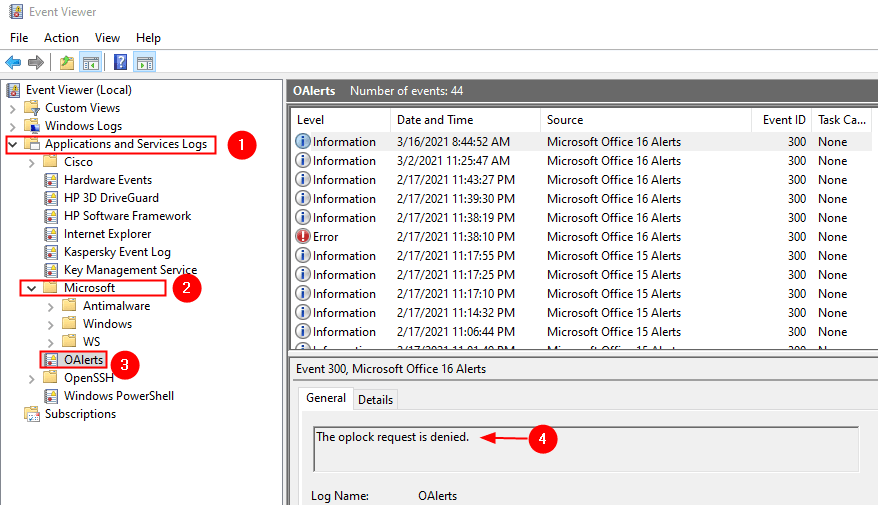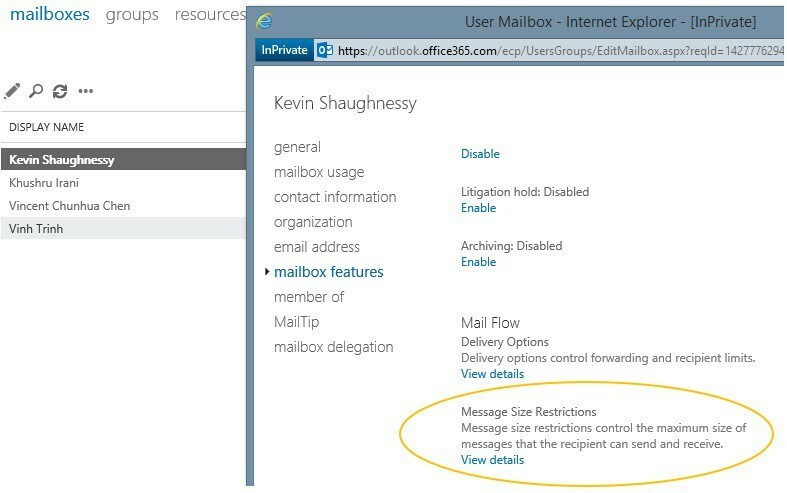
Microsoft ने अपने Office 365 उत्पाद के लिए एक बहुत ही उपयोगी अद्यतन जारी किया है, जो अब अपने उपयोगकर्ताओं को 150 MB जितना बड़ा ईमेल भेजने की अनुमति देता है। कई लोग उपाय की सराहना करेंगे, क्योंकि पहले सीमा केवल 25 मेगाबाइट पर निर्धारित की गई थी।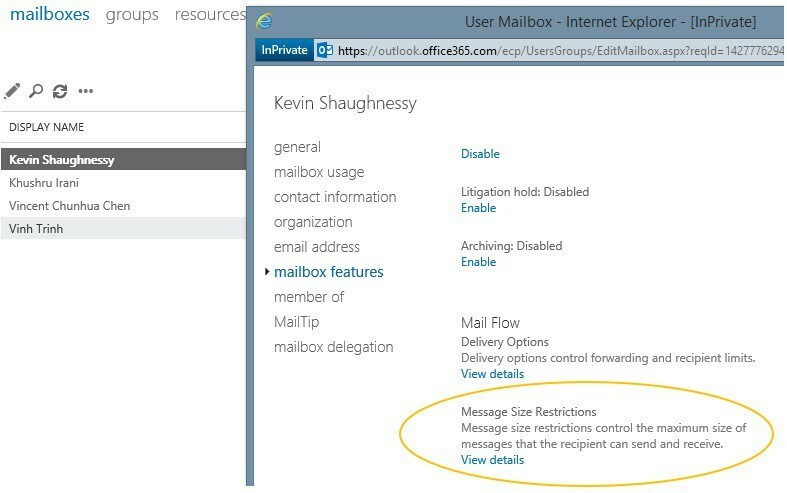
Microsoft ने अपने प्रतिष्ठित ऑफिस ऐप को मोबाइल उपयोगकर्ताओं के लिए मुफ्त में उपलब्ध कराया है, और यह भी घोषणा की है कि पायरेटेड संस्करणों वाले उपयोगकर्ताओं के साथ भी विंडोज 10 मुफ्त होने जा रहा है। इसलिए Office 365 उन कुछ उत्पादों में से एक है जो Microsoft के पास है जहाँ उपयोगकर्ताओं को अभी भी इसके लिए पैसे देने पड़ते हैं। और अब इसे एक बहुत ही उपयोगी नई सुविधा मिली है - ईमेल आकार में वृद्धि।
केविन शौघनेसी, वरिष्ठ कार्यक्रम प्रबंधक और शोभित सहाय, कार्यालय 365 टीम के तकनीकी उत्पाद प्रबंधक, कहा हुआ आधिकारिक Office.com ब्लॉग पर निम्नलिखित:
पिछले कुछ वर्षों से आप Office 365 में सबसे बड़ा ईमेल संदेश भेज या प्राप्त कर सकते हैं जो 25 एमबी था। जबकि अधिकांश ईमेल के लिए 25 एमबी पर्याप्त से अधिक है, बड़े स्लाइड डेक, स्प्रैडशीट या वीडियो भेजने का प्रयास करते समय आप उस सीमा से टकरा सकते हैं। Office 365 में Outlook Web App (OWA) किसी दस्तावेज़ को व्यवसाय के लिए OneDrive पर सहेजे जाने के लिंक के रूप में "संलग्न" करने का एक आसान तरीका प्रदान करता है, जो आपके सहकर्मियों के साथ बड़ी फ़ाइलों को साझा करने का एक बढ़िया विकल्प है। लेकिन ऐसे समय होते हैं जब आप एक बड़ी फ़ाइल को लिंक के बजाय वास्तविक अनुलग्नक के रूप में भेजना पसंद करते हैं। उस समय के लिए, हमें यह घोषणा करते हुए खुशी हो रही है कि हमने अनुमत अधिकतम संदेश आकार को बढ़ाकर 150 एमबी कर दिया है, Office 365 व्यवस्थापकों को उनकी पसंद के अधिकतम संदेश आकार को 1 MB से तक सेट करने की क्षमता प्रदान करना 150 एमबी।
इस प्रकार, अब से, Office 365 उपयोगकर्ता बड़ी फ़ाइलों को ईमेल में संलग्नक के रूप में भेजने में सक्षम होंगे, जो वास्तव में सुविधाजनक है। निश्चित रूप से, उपकरणों के बीच बड़ी फ़ाइलें भेजने के कई तरीके हैं, लेकिन कभी-कभी आप केवल अपने ईमेल का उपयोग करना चाहते हैं। और यह देखना अच्छा है कि Microsoft अंततः इसे भी समझता है।
हालाँकि, आपको पता होना चाहिए कि Office 365 मेलबॉक्स के लिए डिफ़ॉल्ट अधिकतम संदेश आकार अभी भी 25 MB है, इसलिए आपको वह अधिकतम आकार सेटिंग चुननी होगी जो आप चाहते हैं। उपरोक्त Office.com ब्लॉग पोस्ट के निर्देशों का पालन करें और आप अपने संगठन के लिए सेटिंग्स को बदलने का तरीका सीख सकेंगे।
यह भी पढ़ें: अभी डाउनलोड करें हेलो: विंडोज टैबलेट, पीसी और फोन के लिए स्पार्टन स्ट्राइक